Comment ajouter une table dharmonie dans Discord

Soundboard est un programme informatique qui aide des applications comme Discord à créer des effets sonores sympas. Il vous permet également de télécharger divers sons vers le
Comment vérifier le RPM du disque dur (tours par minute) : Les disques durs sont particulièrement populaires pour leurs prix bas, car ils fournissent de grands volumes de stockage à un coût relativement moins cher. Tout disque dur standard se compose d'une partie mobile, c'est-à-dire d'un disque en rotation. En raison de ce disque en rotation, la propriété de RPM ou Révolutions par minute entre en jeu. RPM mesure essentiellement combien de fois le disque tournera en une minute, mesurant ainsi la vitesse du disque dur. De nos jours, de nombreux ordinateurs contiennent des SSD qui n'ont aucun composant mobile et donc le RPM n'a aucun sens, mais pour les disques durs, le RPM est une métrique cruciale pour juger de leurs performances. Par conséquent, vous devez savoir où trouver le RPM de votre disque dur afin de déterminer si votre disque dur fonctionne correctement ou s'il doit être remplacé. Voici quelques façons de trouver le RPM de votre disque dur.

Contenu
VÉRIFIEZ L'ÉTIQUETTE DU DISQUE DUR
Votre disque dur a une étiquette avec le RPM exact du lecteur. Le moyen le plus fiable de vérifier le RPM de votre disque dur est de vérifier cette étiquette. C'est un moyen évident et vous devrez ouvrir votre ordinateur pour trouver l'étiquette. Vous n'aurez probablement pas besoin de retirer une partie pour voir cette étiquette, car dans la plupart des ordinateurs, elle est facilement perspicace.

GOOGLE VOTRE NUMÉRO DE MODÈLE DE DISQUE DUR
Si vous préférez ne pas ouvrir votre ordinateur, il existe un autre moyen de vérifier le RPM du disque dur. Recherchez simplement sur Google le numéro de modèle de votre disque dur et laissez Google le trouver pour vous. Vous connaîtrez facilement toutes les spécifications de votre disque dur.
Trouver le numéro de modèle de votre lecteur de disque
Si vous connaissez déjà le numéro de modèle de votre disque dur, parfait ! Si vous ne le faites pas, ne vous inquiétez pas. Vous pouvez trouver le numéro de modèle en utilisant l'une des deux méthodes suivantes :
Méthode 1 : utiliser le gestionnaire de périphériques
Pour trouver le numéro de modèle de votre disque dur à l'aide du gestionnaire de périphériques,
1.Cliquez avec le bouton droit sur « Ce PC » sur votre bureau.
2.Sélectionnez « Propriétés » dans le menu.

3. La fenêtre d'informations système s'ouvrira.
4.Cliquez sur « Gestionnaire de périphériques » dans le volet de gauche.
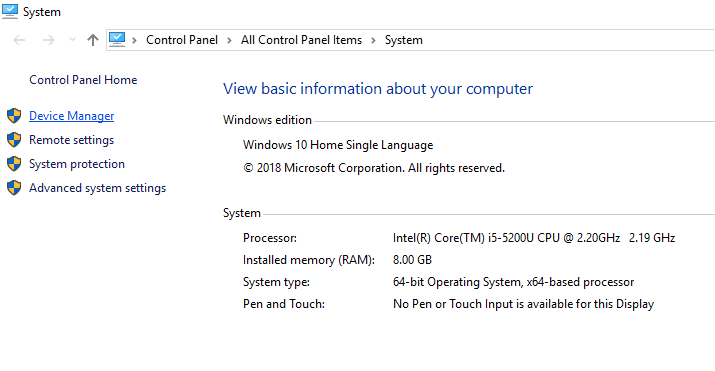
5.Dans la fenêtre Gestionnaire de périphériques, cliquez sur « Lecteurs de disque » pour le développer.
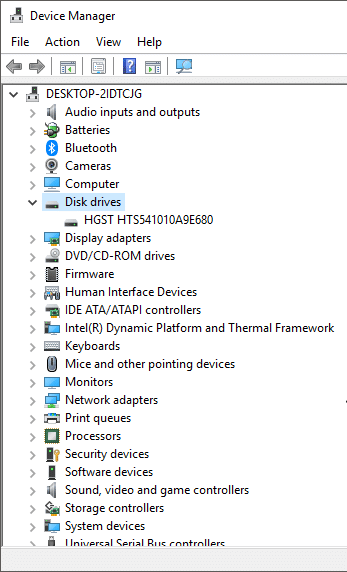
6.Vous verrez le numéro de modèle du disque dur.
7.Si vous ne le voyez pas, cliquez avec le bouton droit sur le lecteur répertorié sous lecteurs de disque et sélectionnez « Propriétés ».
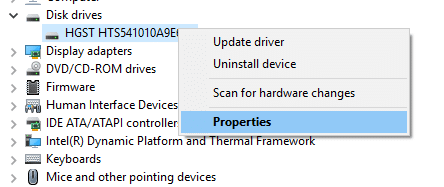
8.Passez à l'onglet ' Détails '.
9.Dans le menu déroulant, sélectionnez « ID de matériel ».
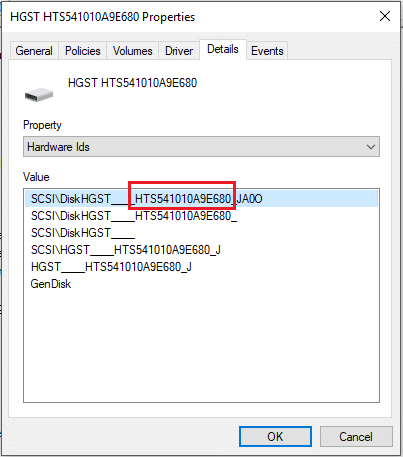
10.Vous verrez le numéro de modèle. Dans ce cas, il s'agit du HTS541010A9E680.
Remarque : le numéro après le trait de soulignement dans chaque entrée peut être différent, mais ce n'est pas la partie du numéro de modèle.
11.Si vous recherchez le numéro de modèle ci-dessus sur Google, vous saurez que le disque dur est HITACHI HTS541010A9E680 et que sa vitesse de rotation ou son nombre de tours par minute est de 5400 tr/min.

Méthode 2 : utiliser l'outil d'informations système
Pour trouver le numéro de modèle de votre disque dur à l'aide de l'outil d'informations système,
1. Dans le champ de recherche situé sur votre barre des tâches, tapez msinfo32 et appuyez sur Entrée.
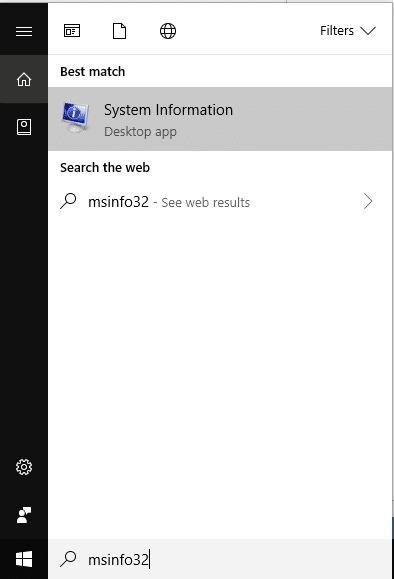
2.Dans la fenêtre Informations système, cliquez sur « Composants » dans le volet de gauche pour le développer.
3.Développez " Stockage " et cliquez sur " Disques ".

4.Dans le volet de droite, vous verrez les détails du disque dur, y compris son numéro de modèle.
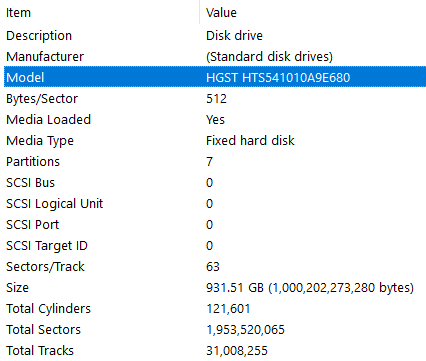
Une fois que vous connaissez le numéro de modèle, vous pouvez le rechercher sur Google.

UTILISER UN LOGICIEL TIERS
C'est une autre méthode pour trouver non seulement le RPM de votre disque dur mais aussi ses autres spécifications comme la taille du cache, la taille du tampon, le numéro de série, la température, etc. Il existe de nombreux logiciels supplémentaires que vous pouvez télécharger sur votre ordinateur pour mesurer régulièrement votre disque dur. performances de conduite. L'un de ces logiciels est CrystalDiskInfo . Vous pouvez télécharger le fichier d'installation à partir d' ici . Installez-le en cliquant sur le fichier téléchargé. Lancez le programme pour afficher tous les détails de votre disque dur.

Vous pouvez voir les RPM de votre disque dur sous « Taux de rotation » parmi de nombreux autres attributs.
Si vous souhaitez effectuer une analyse matérielle plus approfondie, vous pouvez opter pour HWiNFO. Vous pouvez le télécharger sur leur site officiel .
Pour mesurer la vitesse du disque, vous pouvez également exécuter un test à l'aide de la vitesse du disque de Roadkil. Téléchargez-le et installez-le à partir d' ici pour trouver la vitesse de transfert des données du lecteur, le temps de recherche du lecteur, etc.
Quel est le meilleur RPM sur un disque dur ?
Pour les ordinateurs à usage général, une valeur RPM de 5400 ou 7200 est suffisante, mais si vous regardez un ordinateur de bureau de jeu, cette valeur peut atteindre 15000 RPM . En général, 4 200 tr/min sont bons du point de vue mécanique alors que 15 000 tr/min sont recommandés du point de vue des performances . Ainsi, la réponse à la question ci-dessus est qu'il n'y a rien de tel que le meilleur RPM, car la sélection du disque dur est toujours un compromis entre le prix et les performances.
Conseillé:
Ainsi, en suivant les méthodes ci-dessus, vous pouvez facilement vérifier le RPM (tours par minute) du disque dur . Mais si vous avez encore des questions concernant ce tutoriel, n'hésitez pas à les poser dans la section des commentaires ci-dessous.
Soundboard est un programme informatique qui aide des applications comme Discord à créer des effets sonores sympas. Il vous permet également de télécharger divers sons vers le
Microsoft Teams est devenu l'outil de communication professionnel le plus populaire, dépassant même Skype et Slack. Mais cela ne peut pas vous aider si cela ne fonctionne pas. Si
Si vous êtes un joueur passionné de Roblox, vous avez peut-être déjà rencontré des erreurs occasionnelles sur la plateforme. Pourtant, le code d'erreur 267 peut facilement être classé comme le plus
Google Forms est une application Web utilisée pour générer des formulaires facilitant la collecte de données. C'est une méthode simple pour créer des formulaires d'inscription,
Au cours d'une diffusion, vous avez peut-être remarqué que les noms des abonnés, donateurs ou abonnés récents du streamer apparaissent. C'est une fonctionnalité intéressante que les streamers
Lorsque vous essayez de capter l'attention du plus grand nombre de téléspectateurs possible, vous souhaiterez utiliser tous les outils CapCut disponibles. Les superpositions aident à créer une vidéo
Voir des histoires dans Telegram peut être une fonctionnalité intéressante si elles proviennent de personnes que vous connaissez, mais voir des histoires d'étrangers peut être malvenu, non pertinent,
Le pack d'extension Saisons de « Les Sims 4 » a introduit de nouveaux éléments de jeu qui peuvent affecter la vie quotidienne de votre Sim : la météo et la température. Vos Sims maintenant
Mis à jour le 14 novembre 2022 par Steve Larner, pour refléter les processus Android/iOS actuels permettant de créer un Gmail sans numéro de téléphone. Si vous souhaitez créer un nouveau
Bien que les documents Microsoft Word soient compatibles avec d'autres traitements de texte, vous devrez peut-être les enregistrer sous forme d'images JPG ou GIF. Bien que vous ne puissiez pas exporter votre
Spotify vous permet de partager facilement des listes de lecture avec votre famille et vos amis : il y a un bouton Partager directement dans l'application. De plus, vous avez la possibilité de faire
Les créateurs d'Instagram vivent et meurent grâce à la qualité des publications et des histoires Instagram. Appuyez simplement sur Enregistrer sur votre application appareil photo et espérez que le résultat final soit
Avec autant d'applications de messagerie disponibles, il est important d'évaluer quelles options sont les plus importantes pour vous lors du choix d'une application. En raison de leur popularité
Si vous êtes un voyageur régulier, vous avez peut-être eu le malheur de perdre vos bagages. Entrez les Apple AirTags. Ils peuvent localiser précisément l'emplacement de votre
Comme toutes les applications, Messenger peut planter de temps en temps, refuser de vous connecter ou ne pas vous permettre d'envoyer des messages. Heureusement, il y a généralement un
Amazon organise un événement de lancement dans deux semaines, au cours duquel il pourrait lancer son smartphone 3D dont on parle beaucoup. La société a publié une vidéo teaser de personnes
Depuis watchOS 2, nous attendons une nouvelle application géniale pour l'Apple Watch – et GoPro vient peut-être de la livrer. Une nouvelle application de l'entreprise
Kickstarter de la semaine : Pium « Ma maison intelligente n'a pas de nez » « Comment ça sent ? "Affreux." Votre Amazon Echo peut éteindre les lumières et changer le
La route peut être un endroit dangereux. Heureusement, l'application Life360 vous permet de vérifier si vous et vos proches conduisez à des vitesses légales lors de vos déplacements.
Discord offre une plate-forme divertissante où les passionnés de jeux peuvent interagir facilement par la voix et le texte. Bien que le service soit connu pour être


















